Kontrola dostępu
Weblate używa szczegółowego systemu uprawnień, który jest przystosowany do przypisywania użytkownikom uprawnień dostępu do całej instancji projektu lub w ograniczonym jego zakresie.
Zmienione w wersji 3.0: Przed wersją Weblate 3.0 system uprawnień oparty był tylko na systemie uprawnień Django, ale teraz został stworzony specjalnie dla Weblate. Jeśli używasz czegoś starszego, zapoznaj się z dokumentacją dla konkretnej wersji, której używasz.
Prosta kontrola dostępu
Jeśli nie administrujesz całą instalacją Weblate, a jedynie masz dostęp do zarządzania określonymi projektami (jak w przypadku Hosted Weblate), opcje zarządzania kontrolą dostępu są ograniczone do poniższych ustawień. Jeśli nie potrzebujesz skomplikowanej konfiguracji, te ustawienia są dla Ciebie wystarczające.
Ustawienia kontroli dostępu do projektu
Informacja
Ta funkcja jest niedostępna dla projektów korzystających z planu Libre na Hosted Weblate.
Możesz ograniczyć dostęp użytkownika do poszczególnych projektów poprzez wybranie innego ustawienia Kontrola dostępu. Dostępne opcje to:
- Publiczny
Widoczne publicznie, możliwe do przetłumaczenia dla wszystkich zalogowanych użytkowników.
- Chroniony
Publicznie widoczne, ale możliwe do przetłumaczenia tylko dla wybranych użytkowników.
- Prywatny
Widoczne i możliwe do przetłumaczenia tylko dla wybranych użytkowników.
- Niestandardowy
Funkcje zarządzania użytkownikami zostaną wyłączone; domyślnie wszyscy użytkownicy nie mogą wykonywać żadnych działań w projekcie. Musisz skonfigurować wszystkie uprawnienia za pomocą Niestandardowa kontrola dostępu.
Kontrolę dostępu można zmienić w zakładce Dostęp w konfiguracji (Zarządzaj ↓ Ustawienia) odpowiedniego projektu.
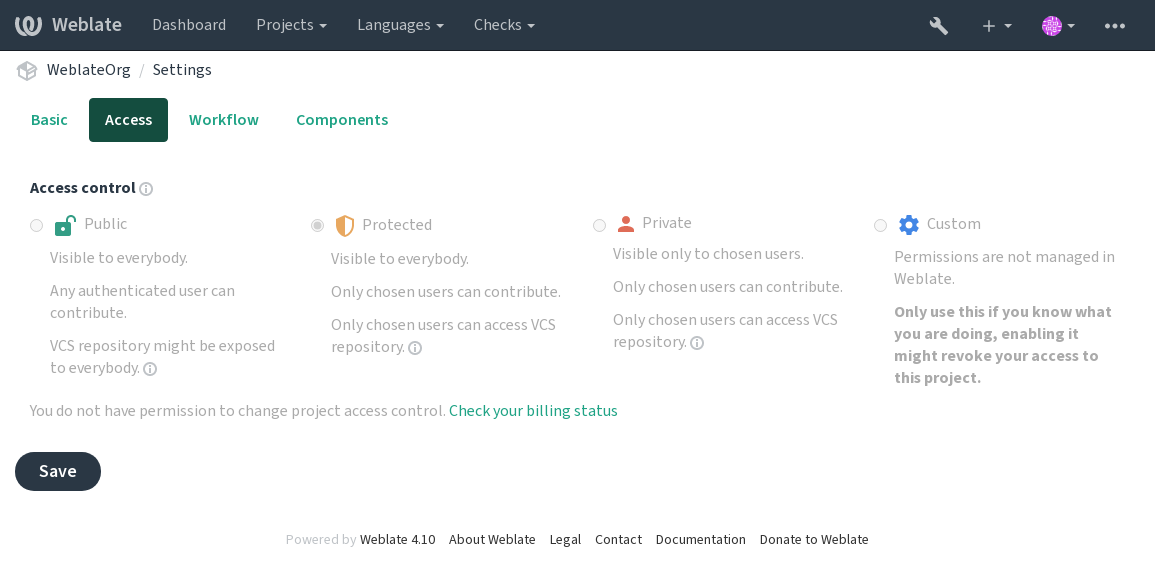
Domyślna wartość może być zmieniona przez DEFAULT_ACCESS_CONTROL.
Informacja
Nawet dla projektów Private, niektóre informacje o twoim projekcie zostaną ujawnione: statystyki i podsumowanie językowe dla całej instancji będzie zawierać zliczenia dla wszystkich projektów, pomimo ustawienia kontroli dostępu. Twoja nazwa projektu i inne informacje nie mogą być przez to ujawnione.
Informacja
Rzeczywisty zestaw uprawnień dostępnych domyślnie dla użytkowników w projektach Publicznych, Chronionych i Prywatnych może zostać przedefiniowany przez administratora instancji Weblate przy użyciu ustawienia niestandardowe.
Ostrzeżenie
Włączając kontrolę dostępu Custom, Weblate usunie wszystkie grupy specjalne które utworzył dla wybranego projektu. Jeśli robisz to bez uprawnień administratora dla całej instancji Weblate, natychmiast stracisz dostęp do zarządzania projektem.
Zobacz także
Zarządzanie kontrolą dostępu dla poszczególnych projektów
Użytkownicy z uprawnieniem Zarządzaj dostępem do projektu (patrz Lista uprawnień) mogą zarządzać użytkownikami w projektach z niestandardową kontrolą dostępu. Mogą przypisywać użytkowników do jednej z następujących grup.
W przypadku projektów „Publicznych”, „Chronionych” i „Prywatnych”:
- Administracja
Zawiera wszystkie uprawnienia dostępne dla danego projektu.
- Przegląd (tylko jeśli review workflow jest włączone)
Może zatwierdzać tłumaczenia podczas przeglądu.
Tylko dla projektów Chroniony i Prywatny:
- Przetłumacz
Może tłumaczyć projekt i przesłać tłumaczenia wykonane w trybie offline.
- Źródła
Może edytować ciągi źródłowe (jeśli jest to dozwolone w project settings) i informacje o ciągach źródłowych.
- Języki
Może zarządzać przetłumaczonymi językami (dodawać lub usuwać tłumaczenia).
- Słownik
Może zarządzać słownikiem (dodawać, usuwać lub przesyłać ).
- Pamięć
Może zarządzać pamięcią tłumaczeniową.
- Zrzuty ekranu
Może zarządzać zrzutami ekranu (dodawać je lub usuwać oraz przypisywać do ciągów źródłowych).
- VCS
Może zarządzać VCS i uzyskiwać dostęp do wyeksportowanego repozytorium.
- Rozliczenia
Może uzyskać dostęp do informacji i ustawień billingowych (patrz Rozliczenia).
Niestety na razie nie można zmienić tego wstępnie zdefiniowanego zestawu grup. Również w ten sposób nie jest możliwe nadanie tylko kilku dodatkowych uprawnień wszystkim użytkownikom.
Informacja
W przypadku kontroli dostępu innej niż „Niestandardowa” instancja każdej grupy opisanej powyżej jest faktycznie zdefiniowana dla każdego projektu. Rzeczywista nazwa tych grup to Projekt@Grupa, również wyświetlana w ten sposób w interfejsie administratora Django. Chociaż nie można ich edytować z interfejsu użytkownika Weblate.
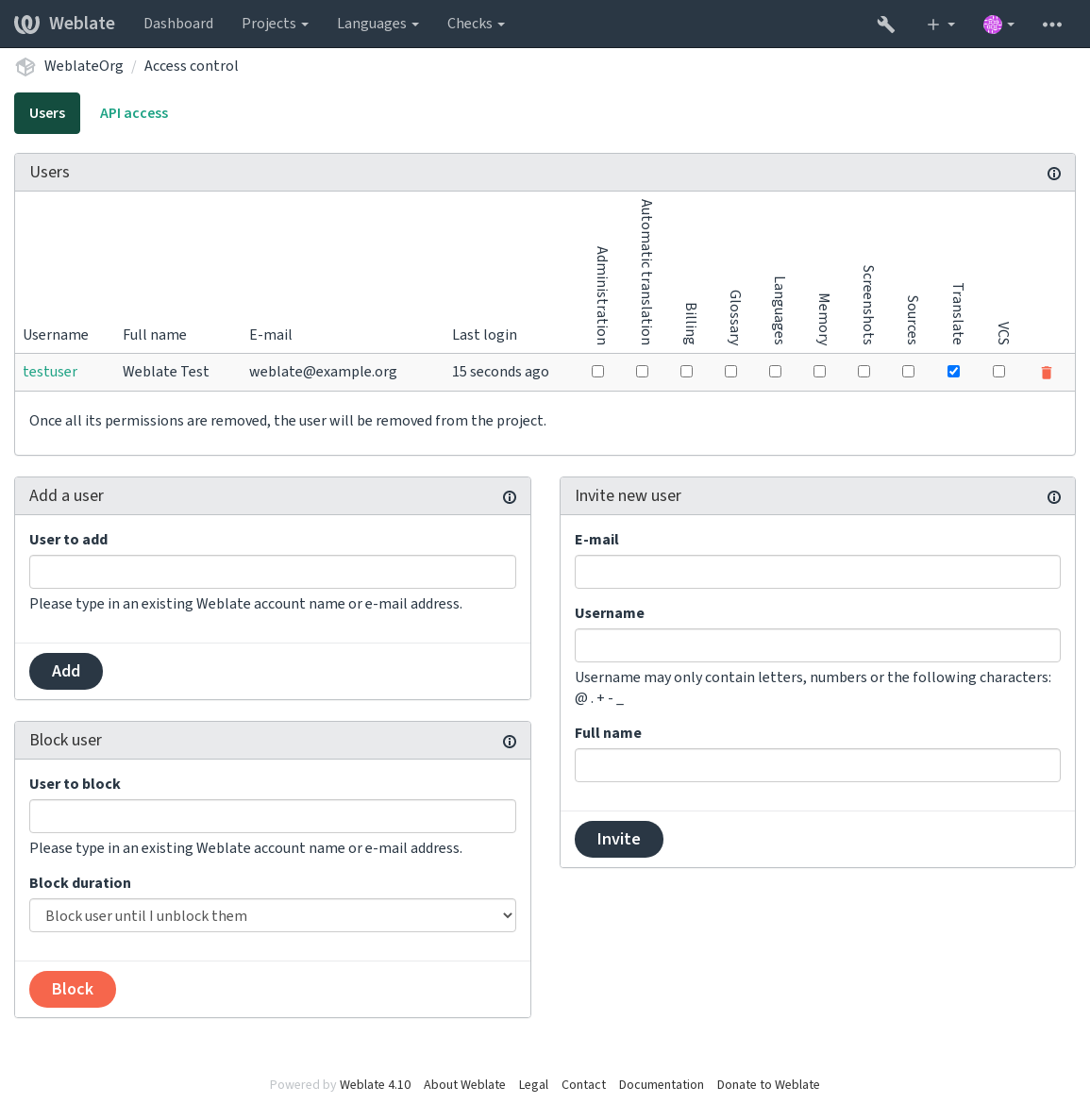
Funkcje te są dostępne na stronie Kontrola dostępu, do której można uzyskać dostęp z menu projektu Zarządzaj ↓ Użytkownicy.
Zaproszenie nowego użytkownika
Ponadto, oprócz dodania do projektu istniejącego użytkownika, możliwe jest zapraszanie nowych. Każdy nowy użytkownik zostanie utworzony natychmiast, ale konto pozostanie nieaktywne do czasu zalogowania się za pomocą linku w zaproszeniu wysłanym na e-mail. W tym celu nie jest wymagane posiadanie żadnych uprawnień w całej witrynie, wystarczające byłyby uprawnienia do zarządzania dostępem w zakresie projektu (np. członkostwo w grupie „Administracja”).
Podpowiedź
Jeśli zaproszony użytkownik nie dotrzyma terminu ważności zaproszenia, może ustawić swoje hasło używając zaproszonego adresu e-mail w formularzu resetowania hasła, ponieważ konto jest już utworzone.
Nowe w wersji 3.11: Istnieje możliwość ponownego wysłania wiadomości e-mail z zaproszeniem użytkownika (unieważnienie wcześniej wysłanego zaproszenia).
Ten sam rodzaj zaproszeń jest dostępny na całej stronie z management interface na karcie Użytkownicy.
Blokowanie użytkowników
Nowe w wersji 4.7.
W przypadku, gdy niektórzy użytkownicy zachowują się źle w Twoim projekcie, masz możliwość zablokowania im udziału. Zablokowany użytkownik nadal będzie mógł zobaczyć projekt, jeśli ma do tego uprawnienia, ale nie będzie mógł wnosić wkładu.
Zarządzanie uprawnieniami dla poszczególnych projektów
Możesz ustawić swoje projekty na Chronione lub Prywatne i zarządzać użytkownikami dla każdego projektu w interfejsie użytkownika Weblate.
Domyślnie uniemożliwia to Weblate przyznanie dostępu zapewnianego przez Users i Viewers default groups ze względu na własną konfigurację tych grup. Nie przeszkadza to w przyznawaniu uprawnień do tych projektów w całej witrynie poprzez zmianę domyślnych grup, tworzenie nowej lub tworzenie dodatkowych niestandardowych ustawień dla poszczególnych komponentów, jak opisano w Niestandardowa kontrola dostępu poniżej.
Jedną z głównych korzyści zarządzania uprawnieniami przez interfejs użytkownika Weblate jest to, że możesz delegować je innym użytkownikom bez nadawania im uprawnień superużytkownika. W tym celu dodaj je do grupy Administracja projektu.
Niestandardowa kontrola dostępu
Informacja
Ta funkcja jest niedostępna dla projektów korzystających z planu Libre na Hosted Weblate.
System uprawnień jest oparty na grupach i rolach, gdzie role określają zestaw uprawnień, a grupy przypisują te uprawnienia użytkownikom i tłumaczeniom; więcej szczegółów, zobacz: Użytkownicy, role, grupy i uprawnienia.
Najpotężniejsze funkcje systemu kontroli dostępu Weblate są na razie dostępne tylko przez Django admin interface. Możesz go używać do zarządzania uprawnieniami dowolnego projektu. Nie musisz koniecznie przełączać go na Niestandardowy access control, aby go wykorzystać. Jednak aby z niego korzystać, musisz mieć uprawnienia superużytkownika.
Jeśli nie interesują Cię szczegóły implementacji, a po prostu chcesz stworzyć wystarczająco prostą konfigurację opartą na ustawieniach domyślnych, lub nie masz dostępu do całej instalacji Weblate (jak na Hosted Weblate), zapoznaj się z sekcją Prosta kontrola dostępu.
Typowe ustawienia
Ta sekcja zawiera przegląd niektórych typowych konfiguracji, które mogą Cię zainteresować.
Zarządzanie uprawnieniami na całej stronie
Aby zarządzać uprawnieniami dla całej instancji naraz, dodaj użytkowników do odpowiednich default groups:
Użytkownicy (domyślnie robi to automatic group assignment).
Recenzenci (jeśli używasz review workflow z dedykowanymi recenzentami).
Menedżerowie (jeśli chcesz delegować większość operacji zarządzania komuś innemu).
Wszystkie projekty powinny być skonfigurowane jako Publiczny (patrz Ustawienia kontroli dostępu do projektu), w przeciwnym razie uprawnienia dla całej strony zapewnione przez członkostwo w grupach Użytkownicy i Recenzenci nie przyniosą żadnego efektu.
Możesz również przyznać dodatkowe, wybrane przez siebie uprawnienia, grupom domyślnym. Na przykład możesz chcieć nadać uprawnienia do zarządzania zrzutami ekranu wszystkim „Użytkownikom”.
Możesz również zdefiniować kilka nowych grup niestandardowych. Jeśli chcesz nadal zarządzać swoimi uprawnieniami w całej witrynie dla tych grup, wybierz odpowiednią wartość dla Wybór projektu (np. Wszystkie projekty lub Wszystkie projekty publiczne).
Niestandardowe uprawnienia do języków, komponentów lub projektów
Możesz tworzyć własne grupy dedykowane do zarządzania uprawnieniami do różnych obiektów, takich jak języki, komponenty i projekty. Chociaż te grupy mogą przyznawać tylko dodatkowe uprawnienia, nie można cofnąć żadnego uprawnienia przyznanego przez grupy obejmujące całą witrynę lub poszczególne projekty, dodając kolejną grupę niestandardową.
Przykład:
Jeśli chcesz (z jakiegokolwiek powodu) zezwolić na tłumaczenie na określony język (powiedzmy „czeski”) tylko zamkniętemu zestawowi wiarygodnych tłumaczy, jednocześnie pozostawiając tłumaczenia na inne języki publicznie, będziesz musiał:
Remove the permission to translate Czech from all the users. In the default configuration this can be done by altering the Users default group.
Grupa Użytkownicy Wybierz język
Jak zdefiniowano
Języki
All but Czech
Add a dedicated group for Czech translators.
Grupa Tłumacze języka czeskiego Role
Użytkownik zaawansowany
Wybór projektu
Wszystkie projekty publiczne
Wybierz język
Jak zdefiniowano
Języki
Czeski
Add users you wish to give the permissions to into this group.
As you can see, permissions management this way is powerful, but can be quite a tedious job. You can’t delegate it to another user, unless granting superuser permissions.
Użytkownicy, role, grupy i uprawnienia
Modele uwierzytelniania składają się z kilku obiektów:
- Uprawnienia
Indywidualne uprawnienia zdefiniowane przez weblate. Uprawnienia nie mogą być przypisane do użytkowników. Można to zrobić tylko poprzez przypisanie ról.
- Role
Rola definiuje zestaw uprawnień. Umożliwia to ponowne użycie tych zestawów w kilku miejscach, ułatwiając administrację.
- Użytkownik
Użytkownik może należeć do kilku grup.
- Grupa
Grupa łączy role, użytkowników i obiekty uwierzytelniające (projekty, języki i listy komponentów).
Informacja
A group can have no roles assigned to it, in that case access to browse the project by anyone is assumed (see below).
Dostęp do przeglądania projektu
A user has to be a member of a group linked to the project, or any component inside that project. Having membership is enough, no specific permissions are needed to browse the project (this is used in the default Viewers group, see Lista grup).
Dostęp do przeglądania komponentu
A user can access unrestricted components once able to access the components’ project (and will have all the permissions the user was granted for the project). With Ograniczony dostęp turned on, access to the component requires explicit permissions for the component (or a component list the component is in).
Zakres grup
The scope of the permission assigned by the roles in the groups are applied by the following rules:
If the group specifies any Component list, all the permissions given to members of that group are granted for all the components in the component lists attached to the group, and an access with no additional permissions is granted for all the projects these components are in. Components and Projects are ignored.
If the group specifies any Components, all the permissions given to the members of that group are granted for all the components attached to the group, and an access with no additional permissions is granted for all the projects these components are in. Projects are ignored.
Otherwise, if the group specifies any Projects, either by directly listing them or by having Projects selection set to a value like All public projects, all those permissions are applied to all the projects, which effectively grants the same permissions to access all projects unrestricted components.
The restrictions imposed by a group’s Languages are applied separately, when it’s verified if a user has an access to perform certain actions. Namely, it’s applied only to actions directly related to the translation process itself like reviewing, saving translations, adding suggestions, etc.
Podpowiedź
Use Language selection or Project selection to automate inclusion of all languages or projects.
Przykład:
Let’s say there is a project
foowith the components:foo/barandfoo/bazand the following group:
Group Spanish Admin-Reviewers Role
Przejrzyj ciągi, Zarządzaj repozytorium
Komponenty
foo/bar
Języki
hiszpański
Members of that group will have following permissions (assuming the default role settings):
General (browsing) access to the whole project
fooincluding both components in it:foo/barandfoo/baz.Review strings in
foo/barSpanish translation (not elsewhere).Manage VCS for the whole
foo/barrepository e.g. commit pending changes made by translators for all languages.
Automatyczne przypisywania grupy
On the bottom of the Group editing page in the Django admin interface, you can specify Automatic group assignments, which is a list of regular expressions used to automatically assign newly created users to a group based on their e-mail addresses. This assignment only happens upon account creation.
The most common use-case for the feature is to assign all new users to some
default group. In order to do so, you will probably want to keep the default
value (^.*$) in the regular expression field. Another use-case for this option might be to
give some additional privileges to employees of your company by default.
Assuming all of them use corporate e-mail addresses on your domain, this can
be accomplished with an expression like ^.*@mycompany.com.
Informacja
Automatic group assignment to Users and Viewers is always recreated
when upgrading from one Weblate version to another. If you want to turn it off, set the regular expression to
^$ (which won’t match anything).
Informacja
As for now, there is no way to bulk-add already existing users to some group via the user interface. For that, you may resort to using the REST API.
Domyślne grupy i role
After installation, a default set of groups is created (see Lista grup).
These roles and groups are created upon installation. The built-in roles are always kept up to date by the database migration when upgrading. You can’t actually change them, please define a new role if you want to define your own set of permissions.
Lista uprawnień
Rozliczenia (patrz Rozliczenia)
Wyświetl informacje rozliczeniowe [Administracja, Rozliczenia]
Zmiany
Pobierz zmiany [Administracja]
Komponent
Edytuj ustawienia komponentów [Administracja]
Zablokuj komponent, zapobiegając tłumaczeniom [Administracja]
Słownik
Add glossary entry [Administration, Manage glossary, Power user]
Edit glossary entry [Administration, Manage glossary, Power user]
Delete glossary entry [Administration, Manage glossary, Power user]
Upload glossary entries [Administration, Manage glossary, Power user]
Automatyczne sugestie
Użyj automatycznych sugestii [Administracja, Edytuj źródło, Użytkownik zaawansowany, Przejrzyj ciągi, Przetłumacz]
Pamięć tłumaczeniowa
Edytuj pamięć tłumaczeniową [Administracja, Zarządzaj pamięcią tłumaczeniową]
Usuń pamięć tłumaczeniową [Administracja, Zarządzaj pamięcią tłumaczeniową]
Projekty
Edytuj ustawienia projektu [Administracja]
Zarządzaj dostępem do projektu [Administracja]
Raporty
Pobierz raporty [Administracja]
Zrzuty ekranu
Add screenshot [Administration, Manage screenshots]
Edit screenshot [Administration, Manage screenshots]
Delete screenshot [Administration, Manage screenshots]
Ciągi źródłowe
Edytuj dodatkowe informacje o ciągu [Administracja, Edytuj źródło]
Ciągi
Dodaj nowy ciąg [Administracja]
Usuń ciąg [Administracja]
Odrzuć nieudaną kontrolę [Administracja, Edytuj źródło, Użytkownik zaawansowany, Przejrzyj ciągi, Przetłumacz]
Edit strings [Administration, Edit source, Power user, Review strings, Translate]
Review strings [Administration, Review strings]
Edytuj ciąg, gdy sugestie są wymuszane [Administracja, Przejrzyj ciągi]
Edit source strings [Administration, Edit source, Power user]
Sugestie
Accept suggestion [Administration, Edit source, Power user, Review strings, Translate]
Add suggestion [Administration, Edit source, Add suggestion, Power user, Review strings, Translate]
Usuń sugestię [Administracja, Użytkownik zaawansowany]
Głosuj na sugestię [Administracja, Edytuj źródło, Użytkownik zaawansowany, Przejrzyj ciągi, Przetłumacz]
Tłumaczenia
Dodaj język do tłumaczenia [Administracja, Użytkownik zaawansowany, Zarządzaj językami]
Wykonaj automatyczne tłumaczenie [Administracja, Tłumaczenie automatyczne]
Usuń istniejące tłumaczenie [Administracja, Zarządzaj językami]
Pobierz plik tłumaczenia [Administracja, Edytuj źródło, Uzyskaj dostęp do repozytorium, Użytkownik zaawansowany, Przejrzyj ciągi, Przetłumacz, Zarządzaj językami]
Dodaj kilka języków do tłumaczenia [Administracja, Zarządzaj językami]
Wgrywanie danych
Zdefiniuj autora przesłanego tłumaczenia [Administracja]
Overwrite existing strings with upload [Administration, Edit source, Power user, Review strings, Translate]
Prześlij tłumaczenia [Administracja, Edytuj źródło, Użytkownik zaawansowany, Przejrzyj ciągi, Przetłumacz]
VCS
Uzyskaj dostęp do wewnętrznego repozytorium [Administracja, Uzyskaj dostęp do repozytorium, Użytkownik zaawansowany, Zarządzaj repozytorium]
Scommituj zmiany na wewnętrzne repozytorium [Administracja, Zarządzaj repozytorium]
Wypchnij zmianę z wewnętrznego repozytorium [Administracja, Zarządzaj repozytorium]
Zresetuj zmiany w wewnętrznym repozytorium [Administracja, Zarządzaj repozytorium]
Wyświetl lokalizację repozytorium nadrzędnego [Administracja, Uzyskaj dostęp do repozytorium, Użytkownik zaawasnowany, Zarządzaj repozytorium]
Zaktualizuj wewnętrzne repozytorium [Administracja, Zarządzaj repozytorium]
Uprawnienia dla całej strony
Użyj interfejsu zarządzania
Dodaj nowe projekty
Dodaj definicje językowe
Zarządzaj definicjami języków
Zarządzaj grupami
Zarządzaj użytkownikami
Zarządzaj rolami
Zarządzaj ogłoszeniami
Zarządzaj pamięcią tłumaczeniową
Zarządzaj listami komponentów
Informacja
Site-wide privileges are not granted to any default role. These are powerful and quite close to superuser status. Most of them affect all projects in your Weblate installation.
Lista grup
The following groups are created upon installation (or after executing
setupgroups) and you are free to modify them. The migration will,
however, re-create them if you delete or rename them.
- Goście
Definiuje uprawnienia dla nieuwierzytelnionych użytkowników.
Ta grupa zawiera tylko anonimowych użytkowników (patrz :setting: ANONYMOUS_USER_NAME).
Możesz usunąć role z tej grupy, aby ograniczyć uprawnienia dla nieuwierzytelnionych użytkowników.
Role domyślne: Dodaj sugestię, Uzyskaj dostęp do repozytorium
- Przeglądajacy
Ta rola zapewnia widoczność projektów publicznych dla wszystkich użytkowników. Domyślnie wszyscy użytkownicy są członkami tej grupy.
By default, automatic group assignment makes all new accounts members of this group when they join.
Role domyślne: brak
- Użytkownicy
Domyślna grupa dla wszystkich użytkowników.
By default, automatic group assignment makes all new accounts members of this group when they join.
Role domyślne: Użytkownik zaawansowany
- Recenzenci
Grupa dla recenzentów (patrz Przepływy pracy tłumaczenia).
Role domyślne: Przejrzyj ciągi
- Menedżerowie
Grupa dla administratorów.
Role domyślne: Administracja
Ostrzeżenie
Never remove the predefined Weblate groups and users as this can lead to unexpected problems! If you have no use for them, you can removing all their privileges instead.
Dodatkowe ograniczenia dostępu
If you want to use your Weblate installation in a less public manner, i.e. allow
new users on an invitational basis only, it can be done by configuring Weblate
in such a way that only known users have an access to it. In order to do so, you can set
REGISTRATION_OPEN to False to prevent registrations of any new
users, and set REQUIRE_LOGIN to /.* to require logging-in to access
all the site pages. This is basically the way to lock your Weblate installation.
Podpowiedź
You can use built-in invitations to add new users.
Komentarze
Post comment [Administration, Edit source, Power user, Review strings, Translate]
Usuń komentarz [Administracja]